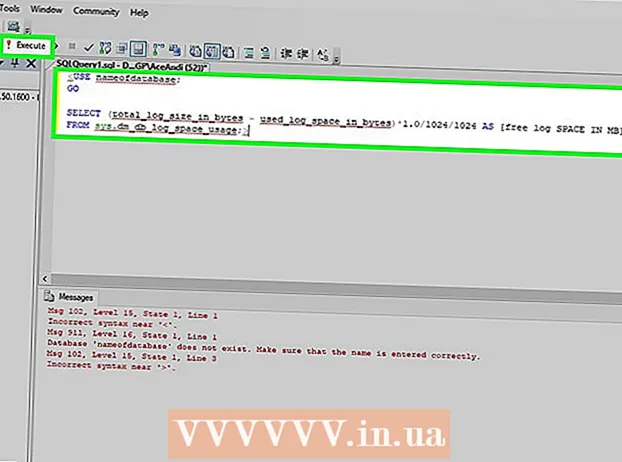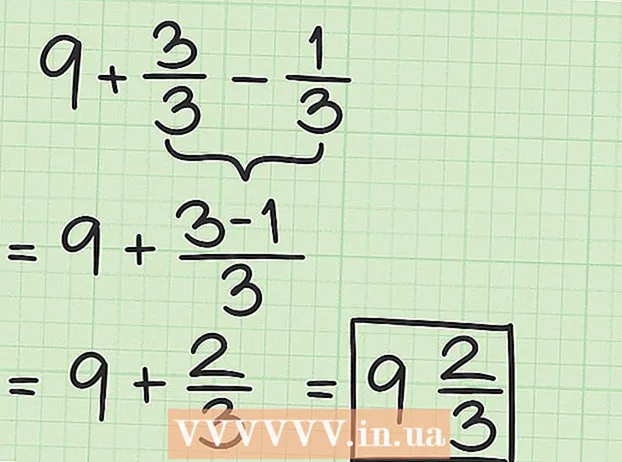Auteur:
Helen Garcia
Denlaod Vun Der Kreatioun:
22 Abrëll 2021
Update Datum:
1 Juli 2024
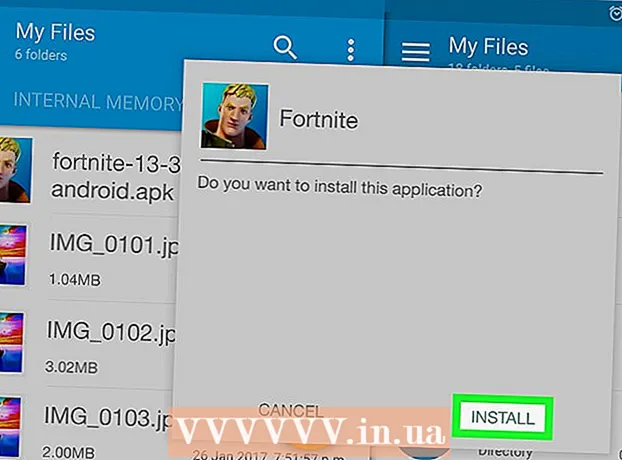
Inhalt
An dësem Artikel gi mir Iech duerch wéi Dir Fortnite eroflueden an installéiere kënnt op Ärem Chromebook. Als éischt musst Dir den Download vum Play Store konfiguréieren an den Dateemanager installéieren.
Schrëtt
Deel 1 vun 2: Wéi setzt Dir Ären Chromebook op
 1 Klickt op d'Zäit am ënneschten rietsen Eck. Den Zäitindikator ass an der ënneschter rechter Eck vum Chromebook Écran. E Menü gëtt op.
1 Klickt op d'Zäit am ënneschten rietsen Eck. Den Zäitindikator ass an der ënneschter rechter Eck vum Chromebook Écran. E Menü gëtt op.  2 Wielt w.e.g. Astellungen op de Menü. Dës Optioun ass markéiert mat
2 Wielt w.e.g. Astellungen op de Menü. Dës Optioun ass markéiert mat  ... D'Laptops Astellunge ginn op.
... D'Laptops Astellunge ginn op.  3 Wielt w.e.g. Uschalten nieft der "Installéiert Uwendungen a Spiller aus dem Play Store" Optioun. Dës Optioun ass am "Play Store" Sektioun vun den Astellungs Säit. Eng Fënster gëtt op.
3 Wielt w.e.g. Uschalten nieft der "Installéiert Uwendungen a Spiller aus dem Play Store" Optioun. Dës Optioun ass am "Play Store" Sektioun vun den Astellungs Säit. Eng Fënster gëtt op. - Wann dës Optioun net do ass, aktualiséieren Äre Chrome OS System.
- Wann dës Optioun nach ëmmer net no engem Systemupdate erscheint, funktionnéiert Äre Chromebook net mat Android Apps.
- 4 Klickt op Méi an der Fënster. Liest elo d'Google Servicebedingunge.
 5 Klickt op Averstanen. Dëst erlaabt de Play Store op Ärem Chromebook.Dir kënnt elo Apps vum Play Store eroflueden.
5 Klickt op Averstanen. Dëst erlaabt de Play Store op Ärem Chromebook.Dir kënnt elo Apps vum Play Store eroflueden.  6 Klickt op de Link Applikatioun Astellungen Fir méi Informatioun, kuckt d'Android Apps Sektioun. Eng nei Säit mécht d'Applikatiounsastellungen op.
6 Klickt op de Link Applikatioun Astellungen Fir méi Informatioun, kuckt d'Android Apps Sektioun. Eng nei Säit mécht d'Applikatiounsastellungen op.  7 Klickt op Sécherheet an den Uwendungsastellungen. Hei kënnt Dir d'Sécherheetsastellunge fir Äre Laptop änneren.
7 Klickt op Sécherheet an den Uwendungsastellungen. Hei kënnt Dir d'Sécherheetsastellunge fir Äre Laptop änneren.  8 Aktivéiert d'Optioun onbekannt Quellen op der Sécherheets Säit. Tippen op "Onbekannt Quellen" an der "Device Administration" Sektioun a markéiert d'Këscht niewent "Installéiert Uwendungen aus onbekannte Quellen."
8 Aktivéiert d'Optioun onbekannt Quellen op der Sécherheets Säit. Tippen op "Onbekannt Quellen" an der "Device Administration" Sektioun a markéiert d'Këscht niewent "Installéiert Uwendungen aus onbekannte Quellen."  9 Lancéiere der Play Store App op Ärem Chromebook. Fir dëst ze maachen, fannt op Ärem Laptop a klickt op d'Ikon
9 Lancéiere der Play Store App op Ärem Chromebook. Fir dëst ze maachen, fannt op Ärem Laptop a klickt op d'Ikon  .
.  10 Installéiert e Dateemanager. Fir dëst ze maachen, kuckt d'Kategorien vun Uwendungen am Play Store oder benotzt d'Sichbar (uewen um Écran) fir e Dateemanager ze fannen.
10 Installéiert e Dateemanager. Fir dëst ze maachen, kuckt d'Kategorien vun Uwendungen am Play Store oder benotzt d'Sichbar (uewen um Écran) fir e Dateemanager ze fannen. - Installéiert all gratis oder bezuelte Dateemanager. Mir empfeelen eng Uwendung vun engem zouverléissege Entwéckler mat engem userfrëndlechen Interface ze fannen.
Deel 2 vun 2: Wéi installéiere ech Fortnite
 1 Lancéiere Äre Webbrowser. Et kann all Browser sinn deen op engem Laptop installéiert ass.
1 Lancéiere Äre Webbrowser. Et kann all Browser sinn deen op engem Laptop installéiert ass.  2 De Site opmaachen fortnite.com/android am Browser. De System erkennt automatesch d'Versioun vu Fortnite, déi Ären Apparat passt, a féiert Iech op d'Download Säit.
2 De Site opmaachen fortnite.com/android am Browser. De System erkennt automatesch d'Versioun vu Fortnite, déi Ären Apparat passt, a féiert Iech op d'Download Säit.  3 Scroll erof a dréckt de giel Knäppchen Eroflueden. De Fortnite Installatioun APK gëtt op Äre Laptop erofgelueden.
3 Scroll erof a dréckt de giel Knäppchen Eroflueden. De Fortnite Installatioun APK gëtt op Äre Laptop erofgelueden. - Fortnite kann op engem Laptop installéiert ginn mat dësem APK.
- Wann de spezifizéierte Site net opmaacht, öffnet se op all Android Apparat, luet d'Installatioun APK op Ärem Apparat erof, an dann transferéiert d'Datei op Ärem Chromebook mat E -Mail, Cloud Storage, oder Flash Drive.
 4 Lancéiert den Dateemanager op Ärem Chromebook. Fir dëst ze maachen, op Ärem Laptop, fannt a klickt op d'Ikon vun der Uwendung déi Dir am Play Store installéiert hutt.
4 Lancéiert den Dateemanager op Ärem Chromebook. Fir dëst ze maachen, op Ärem Laptop, fannt a klickt op d'Ikon vun der Uwendung déi Dir am Play Store installéiert hutt.  5 Fannt a wielt déi erofgeluede APK Datei am Dateemanager. Fir dëst ze maachen, an der Datei Manager Fënster, gitt an den Dossier mat der erofgeluede APK Datei, a klickt duerno op.
5 Fannt a wielt déi erofgeluede APK Datei am Dateemanager. Fir dëst ze maachen, an der Datei Manager Fënster, gitt an den Dossier mat der erofgeluede APK Datei, a klickt duerno op.  6 Klickt op Installéieren oder "Installéieren" an der Dateemanager Fënster. Fortnite gëtt op engem Laptop installéiert. Dëst Spill kann elo op engem Chromebook gespillt ginn.
6 Klickt op Installéieren oder "Installéieren" an der Dateemanager Fënster. Fortnite gëtt op engem Laptop installéiert. Dëst Spill kann elo op engem Chromebook gespillt ginn.